Ik was aan het surfen onze forum eerder vandaag toen ik een vraag van een lezer om te vragen hoe een datumbereik te selecteren bij het zoeken naar bestanden in geavanceerd zoeken opgemerkt. Dit is iets dat zeer eenvoudig is in XP, maar lijkt veel minder intuïtief zijn in Vista.
Ik dacht dat hij niet de enige persoon in de war door dit, dus schrijf ik het hier voor iedereen. Hopelijk zal dit helpen bij iemand!
Zoek Datumbereik met het toetsenbord
Als je een keyboard junkie, kunt u gemakkelijk een datumbereik met behulp van de volgende syntaxis in het zoekvak in een willekeurige map:
wijziging: 2/1/2008 .. 2/20/2008
De sleutel is de twee perioden tussen de data, die de zoekmachine geeft om het te gebruiken als een range. Je zou kunnen gebruiken "Datecreated" in plaats van "gewijzigd", of gewoon "datum" als je dat zou willen.
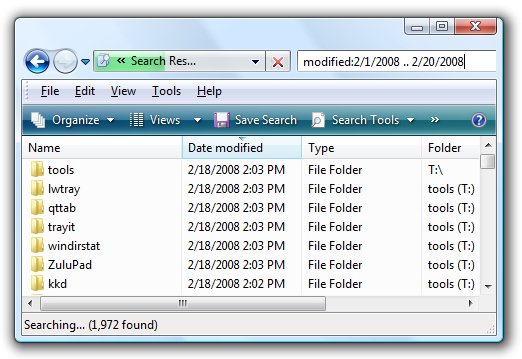
Als u de zoekopdracht naar ook gebruik maken van zoekwoorden ook te veranderen, kunt u de naam te gebruiken: parameter als volgt uit:
naam: xls gewijzigd: 2/1/2008..2/20/2008
Het is heel krachtig als je eenmaal aan gewend.
Selecteer Datum Bereik met de muis
Als u niet een keyboard junkie je waarschijnlijk niet wilt dat de exacte syntaxis je nodig hebt om te typen in het onthouden, maar wees niet bang - we hebben een andere manier om het te doen. Gewoon open Geavanceerd zoeken door op de F3-toets met een Verkenner-venster te openen (of als u gebruik maakt van Vista pre-SP1 kunt u de optie Zoeken gebruiken op het start menu)
Verander nu de datum drop-down naar "Modified Date" en dan "is", dan pop-up het datumbereik doos ...

Zodra u het datumbereik doos opent, kunt u gewoon op de eerste date en sleep de muis om meer data te selecteren.

U kunt zelfs klikken op de maanden om de hele maand te selecteren, of u kunt zelfs meerdere maanden. Het belangrijkste is dat als je eenmaal hebt de keuze hoe je het wilt, moet je ergens anders klikt u op ... Het is een beetje lastig tot je aan gewend.
Natuurlijk heb je de beste veel succes als je ook in een bestandsnaam in het vak Naam en selecteer de juiste map plaats om te zoeken binnen
Keine Kommentare:
Kommentar veröffentlichen